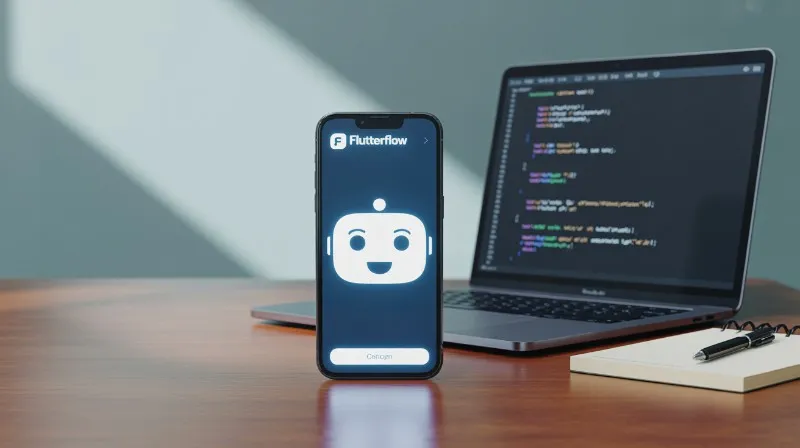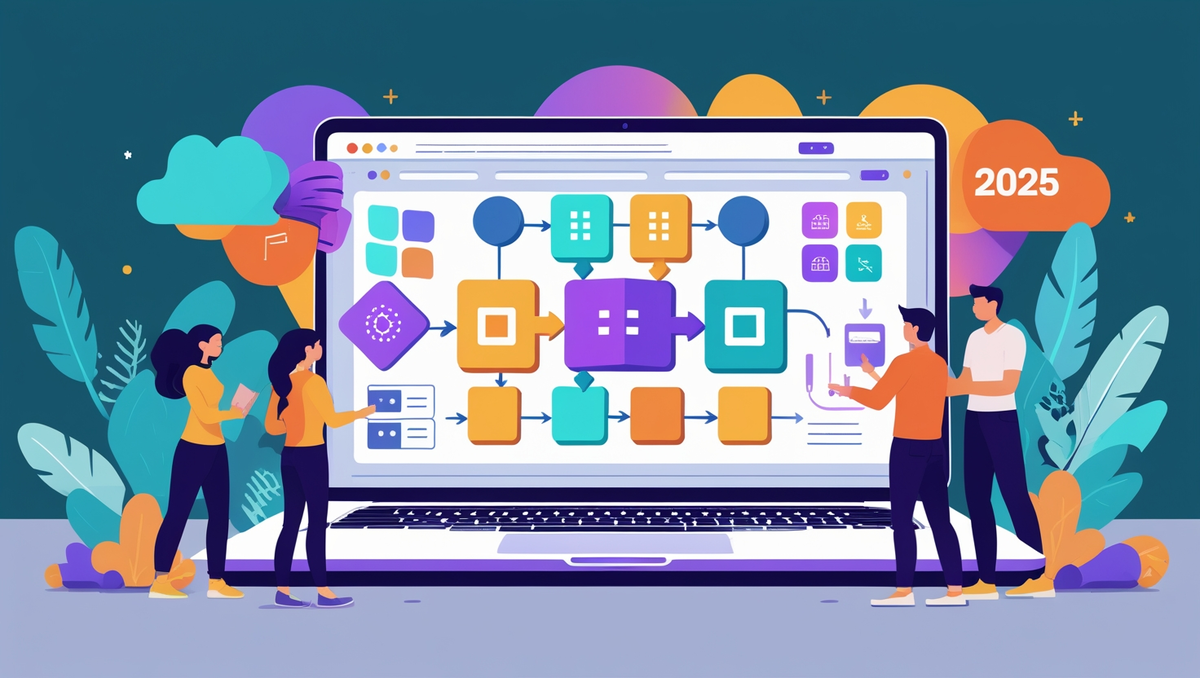Tutoriel complet : créer un chatbot FlutterFlow connecté à ChatGPT
Si tu veux créer un chatbot FlutterFlow, mais que tu ne sais pas par où commencer, cet article est pour toi. Nous allons passer en revue les concepts, les bonnes pratiques, puis un tutoriel étape par étape pour connecter ce chatbot à ChatGPT (via l’API OpenAI).
Pourquoi créer un chatbot dans FlutterFlow ?
Avant de plonger dans les détails techniques, voici les raisons stratégiques de créer un chatbot via FlutterFlow :
- No-code / low-code : FlutterFlow permet de concevoir l’interface visuellement, avec peu ou pas de code. Tu gagnes du temps.
- Multiplateforme : l’app construite peut fonctionner sur mobile (iOS, Android), web, desktop (grâce à Flutter).
- Facilité d’intégration avec des API externes : tu peux connecter le chatbot à des services comme OpenAI, Firebase, ou ton propre backend.
- Engagement & support utilisateur : un chatbot intégré à ton application ou site peut répondre aux questions, guider l’utilisateur, ou générer de la valeur ajoutée en direct.
Mais cela ne va pas sans défi : sécurité, gestion de contexte, coût, latence. Dans ce guide, je vais inclure ces aspects.
Architecture & principes d’un chatbot FlutterFlow
Composants essentiels
Quand tu décides de créer un chatbot FlutterFlow, ton architecture va typiquement ressembler à ceci :
- Interface utilisateur (UI chat) : écran de chat avec bulles de message, zone de saisie, bouton envoyer
- Logique client : exécution des actions FlutterFlow (envoyer message, appeler API, manipuler l’état local)
- API / backend : un endpoint REST (ou GraphQL) qui reçoit les messages, les transmet à un modèle (ChatGPT / autre), et renvoie la réponse
- Stockage / contexte : pour conserver l’historique, le contexte ou la mémoire du chatbot (local, Firestore, etc.)
- Sécurité : protéger les clés API, éviter que l’utilisateur puisse accéder directement à l’API
- Modération / filtrage (optionnel) : pour vérifier le contenu généré
Flux typique d’un message
Quand l’utilisateur envoie “Bonjour” :
- Ton application ajoute localement dans la liste de messages un objet
{ role: "user", content: "Bonjour" }pour rafraîchir l’UI. - Tu appelles l’API (ChatGPT) en lui passant l’historique (ou juste les derniers messages) + le prompt utilisateur.
- L’API répond avec
{ role: "assistant", content: "Bonjour ! Comment puis-je t’aider aujourd’hui ?" }. - Tu ajoutes cette réponse à l’historique local, tu mets à jour l’UI (ListView) pour afficher la bulle du bot.
- Optionnel : tu peux stocker la conversation (Firestore, base, analytics) pour reprendre plus tard ou analyser.
Gestion du contexte & limites
- Ne pas envoyer toute l’historique à chaque requête (limitation de token / coût).
- Envoyer les N derniers messages pertinents (ex : les 6 ou 8 derniers).
- Nettoyer ou tronquer si trop long.
- Implémenter une “mémoire courte” pour que le chatbot reste cohérent.
Sécurité : ne pas exposer la clé
Important : Ne jamais inclure ta clé OpenAI directement dans le client FlutterFlow. Tu as deux options :
- Proxy / Cloud Function : un backend minimal qui reçoit la demande, ajoute la clé, appelle OpenAI, renvoie la réponse.
- FlutterFlow “Make Private” API Call : option intégrée dans FlutterFlow pour sécuriser l’appel API (envoyé via un service cloud privé).
Voir la documentation de FlutterFlow sur API Calls privés.
Choix de l’API & modèles (OpenAI, Gemini, etc.)
Quand tu veux créer un chatbot FlutterFlow, le choix de l’API derrière est crucial. Les modèles les plus courants :
- ChatGPT (OpenAI) — GPT-3.5, GPT-4, GPT-4o, etc. Très robuste, documentation bien établie.
- Gemini (Google) — certains tutos montrent des intégrations FlutterFlow + Gemini. Exemple : “Building a Gen AI Chatbot in FlutterFlow with Firebase and Gemini” (FlutterFlow Community)
- Modèles open source ou self-hosting, mais cela exige plus de backend.
Pour ce guide, on utilisera ChatGPT / OpenAI, car c’est bien documenté et accessible.
Note : FlutterFlow propose déjà des outils pour connecter des APIs (voir “Integrate FlutterFlow and OpenAI” sur BuildShip) (buildship.com) et son blog propose un tutoriel “Integrating ChatGPT with FlutterFlow” (FlutterFlow).
Tutoriel complet : créer un chatbot FlutterFlow connecté à ChatGPT
Voici le cœur de l’article : le tutoriel complet (étape par étape). Je vais le scinder en sous-étapes claires.
Préparations & prérequis
Avant toute chose :
- Avoir un compte FlutterFlow (idéalement une version payante si tu veux des fonctions avancées).
- Avoir une clé API OpenAI (aller sur platform.openai.com → créer un secret key).
- (Optionnel mais recommandé) Création d’un backend léger (Cloud Function, Firebase Functions) pour sécuriser les appels API.
- (Optionnel) Un projet Firebase si tu veux stocker les messages / conversation dans Firestore.
Créer l’interface (UI) dans FlutterFlow
- Nouvelle page : crée
ChatScreen. - Widgets :
ColumnverticalExpanded→ListView(affiche les messages)ContainerouRowen bas →TextField+IconButton(bouton envoyer)
- Widget personnalisé : MessageBubble
- Crée un widget réutilisable
MessageBubblequi prend deux paramètres :text(string) etisUser(bool) - Si
isUser = true, aligne la bulle à droite avec fond clair, sinon à gauche avec fond sombre - Optionnel : afficher
timestamp
- Crée un widget réutilisable
- Variables / State
- Variable locale (state) :
List messages(array d’objets) - Variable texte :
userInput(string) connectée auTextField
- Variable locale (state) :
- Affichage dynamique
- Lie le
ListViewà la variablemessages - Chaque item : appelle
MessageBubble(text: messages[i].content, isUser: messages[i].role == "user")
- Lie le
Définir le modèle de message
Le format JSON utilisé :
{
"role": "user" | "assistant",
"content": "le texte",
"timestamp": 1690000000
}
Lorsque l’utilisateur envoie un message, tu ajoutes un objet { role: "user", content: userInput, timestamp: … } dans messages avant d’appeler l’API.
Créer l’API Call dans FlutterFlow
- Va dans l’onglet API Calls dans FlutterFlow → Add API
- Choisis POST
- URL :
https://api.openai.com/v1/chat/completions - Headers :
Content-Type: application/jsonAuthorization: Bearer YOUR_OPENAI_KEY(ou via variable sécurisée)
- Body JSON (exemple) :
{
"model": "gpt-4o-mini",
"messages": [
{ "role": "system", "content": "Tu es un assistant utile." },
{ "role": "user", "content": "{{user_input}}" }
],
"temperature": 0.2,
"max_tokens": 800
}
- Remplace
{{user_input}}par la variable liée auTextField - Facultatif : inclure les derniers messages dans
messagespour contexte
Dans FlutterFlow, tu peux mapper les champs de ton JSON à des paramètres variables.
Astuce : mettre l’API Call comme “Private” pour qu’elle passe via un backend sécurisé.
Liaison de l’envoi du message
- Sur l’
IconButton“Envoyer”, ajoute une Action :- Avant l’appel : ajouter le message utilisateur à
messages - Ensuite : Call API → l’API ChatGPT que tu as configurée
- Après l’appel : parser la réponse avec
response.choices[0].message.content(ou le chemin JSON équivalent) - Ajouter le message assistant à
messages
- Avant l’appel : ajouter le message utilisateur à
- Réinitialiser
userInputà une chaîne vide pour vider leTextField.
Gérer le contexte & l’historique
- Pour conserver le contexte, tu peux inclure les 6–8 derniers messages dans le champ
messagesdu corps JSON - Si l’historique est trop volumineux, tronquer ou supprimer les messages anciens
- Optionnel : stocker les conversations dans Firestore pour les récupérer plus tard
Backend sécurisé (recommandé pour production)
- Crée une Cloud Function / endpoint serveur qui :
- Reçoit une requête du client (sans clé)
- Ajoute la clé OpenAI sur le serveur
- Appelle OpenAI
- Retourne la réponse
- Dans FlutterFlow, l’API Call pointera vers cette fonction serveur, et non directement vers OpenAI.
Test & débogage
- Testes des scénarios simples : salutations, questions courantes
- Vérifie les erreurs (quota, dépassement, timeout)
- Affiche les logs pour voir les requêtes/ réponses
- Optionnel : afficher une animation “typing…” pendant que l’API répond
Améliorations, bonnes pratiques & pièges à éviter
Streaming / réponses progressives
Certaines intégrations FlutterFlow + AI permettent le streaming (affichage progressif de la réponse) — voir le post “Finally! No-Code Streaming AI Assistant Integration in FlutterFlow” (FlutterFlow Community).
Templates & workflow no-code
Tu peux cloner des templates d’assistant IA dans FlutterFlow ou utiliser des services comme BuildShip pour construire la logique en backend visuel. Ex : “How To Build AI Assistants on FlutterFlow — BuildShip” (buildship.com). Le processus : cloner le template, ajouter ta clé, déployer le workflow, l’appeler depuis FlutterFlow.
Optimisation & performance
- Minimise le nombre d’actions FlutterFlow (chaque action ralentit) (nocode.mba)
- Charge les écrans intelligemment, utilise lazy load
- Compression d’images, caching
- Ne jamais envoyer des objets JSON massifs sans raison
Modération et sécurité
- Utilise l’endpoint Moderation d’OpenAI pour filtrer les messages
- Limite la longueur des prompts / contenu
- Ne pas stocker la clé client-side
- Valide les réponses et gère les erreurs
- Si tu veux autoriser les pièces jointes (images, audio), il faut adapter le backend (upload + liaison avec OpenAI ou autre). Des vidéos montrent l’intégration Gemini + upload image/audio dans FlutterFlow (YouTube).
UX & feedback utilisateur
- Affiche une animation “Le bot est en train d’écrire…”
- Gestion des erreurs utilisateur friendly
- Option “réinitialiser la conversation”
- Historique visible, scroll automatique vers le bas
Coût & quotas
- Chaque appel ChatGPT coûte selon le modèle + nombre de tokens
- Limite la taille du prompt / nombre de messages envoyés
- Surveille l’usage (dashboard OpenAI)
Conclusion
Créer un chatbot FlutterFlow connecté à ChatGPT est tout à fait accessible avec cette méthodologie no-code, tout en respectant les bonnes pratiques de sécurité et d’UX. Cet article t’a fourni la théorie, l’architecture, et l’implémentation complète étape par étape.
Si tu souhaites aller plus loin dans le développement d’intelligences artificielles et l’optimisation de ton projet web, je t’invite à découvrir ces deux guides complémentaires sur CoinDuDev :
👉 Créer une mini-IA avec Python et ChatGPT — un tutoriel complet pour concevoir ta propre IA personnalisée.
👉 Optimiser le SEO de ton site avec ChatGPT et le développement web — pour booster la visibilité et la performance de ton site.